Microsoft 365’te E-posta Sızmasını Önleyin
Günümüzde en yaygın iletişim aracı olarak kullanılan yöntem e-posta iletişim aracıdır. Bu nedenle bilgisayar korsanları motive oldukları saldırı alanı olarak e-postalar üzerinden phishing (Kimlik Avı) saldırılarını yoğun olarak kullanmaktadırlar. Kimlik avı saldırıları aslında yeni bir yöntem değil uzun zamandır geliştirilerek daha fazla e-posta hesaplarını ele geçirmeleriyle hassas verilerinizi çalmaktır. Kimlik avı gibi saldırıları kullandıkları tekniğe bağlı olarak izlenmesi de zordur.
Peki E-posta sahtekarlığı nasıl önlenir? dikkat çekmeniz için şirketinizde kullanıcıları bir nebze olsun odaklanmasını sağlayacak ve ortamınızda riski minimize edecek bir yöntemi anlatacağım göndericinin meşru olup olmadığını kullanıcılarınıza dikkat etmesini sağlayacak gelen e-postalarınızda bir uyarı metni mesajı ekleyerek bu farkındalığı yaratabilirsiniz.
Kuruluşunuz için uyarı mesajı ekleme yöntemi Powershell ve Exchange Admin Center ile yapabilirsiniz. EAC ile yapılandırma nasıl yapılacağını birlikte bakalım.
Exchange Admin Center’a giriş yapın ve ‘posta akışı’ açın. Yeni bir kural oluşturmak için “+” düğmesini tıklayın.
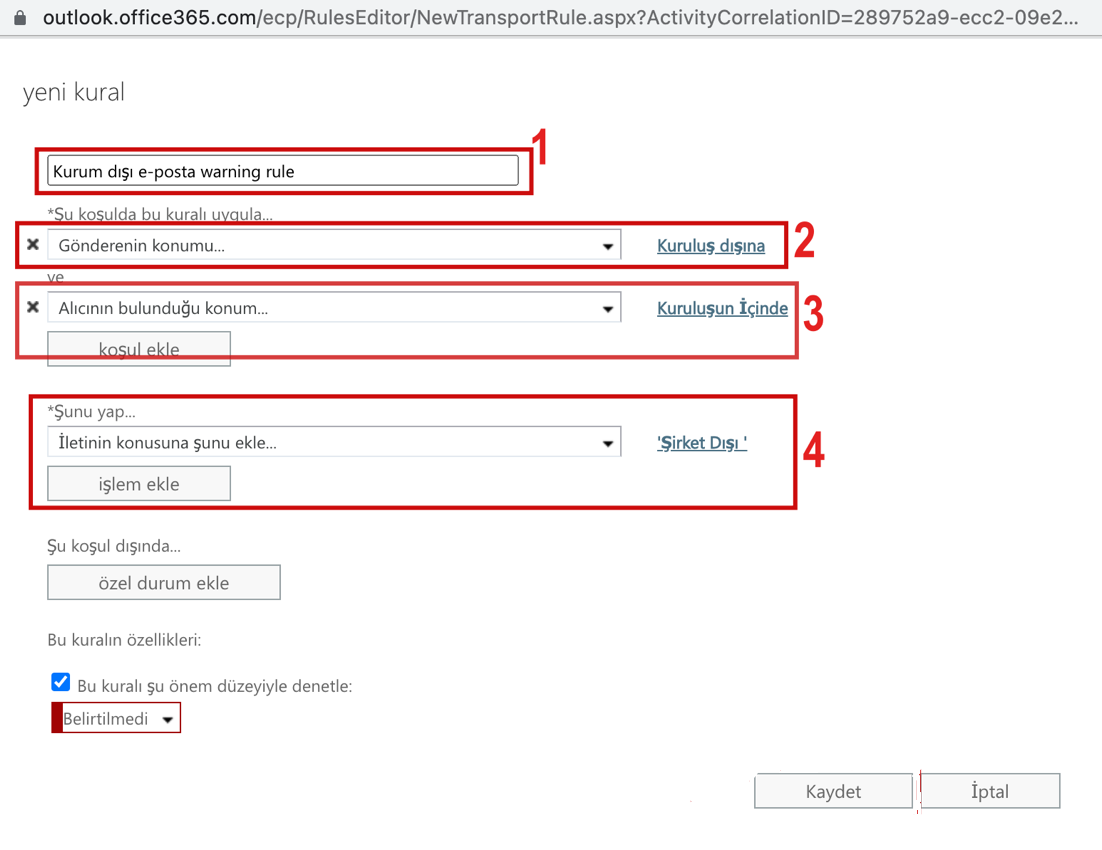
Resim-1
Kural oluşturma ekranında öncelikle kural için bir isim belirliyoruz. Daha sonra “Şu koşulda kuralı uygula”bölümünden kurum dışından gelen mailler için uyarı metni ekleyeceğimizden “Gönderenin konumu”olarak “Kuruluş Dışına” seçelim. Ardından tekrar Koşul ekle yi tıklayın. Yine bu alanda alıcıyı belirtmemiz gerekiyor bu nedenle Kuruluşun içinde seçelim.
Bir sonraki adım ise “Şunu yap” bölümünde ise hangi alan metin eklemek istediğimizi belirleyeceğiz. İletimizin konu kısmına “Şirket dışı” (isteğe bağlı) bir ileti olduğunu ekliyorum. Ben konu kısmının başında metnin oluşmasını istedim siz konu kısmının sonuna da ekleyebilirsiniz.
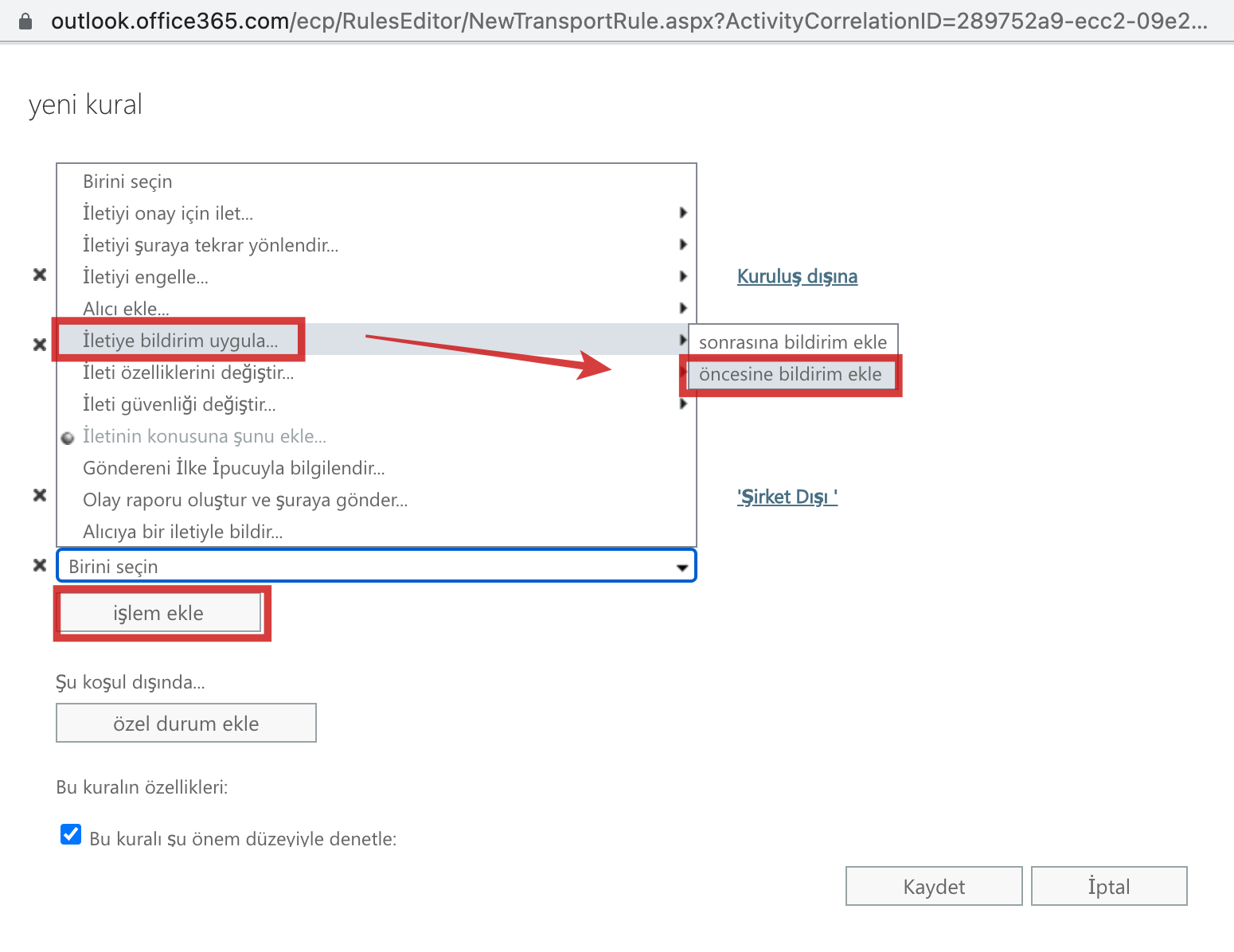
Resim-2
Sıra geldi mail gövdesinde uyarı metni ekleyeme. Aynı kural üzerinde devam ediyoruz “işlem ekle” butonu nu tıklayın. Konu kısmında olduğu gibi ileti gövdesi başında çıkmasını istediğimden “öncesinde bildirim ekle”seçiyorum.
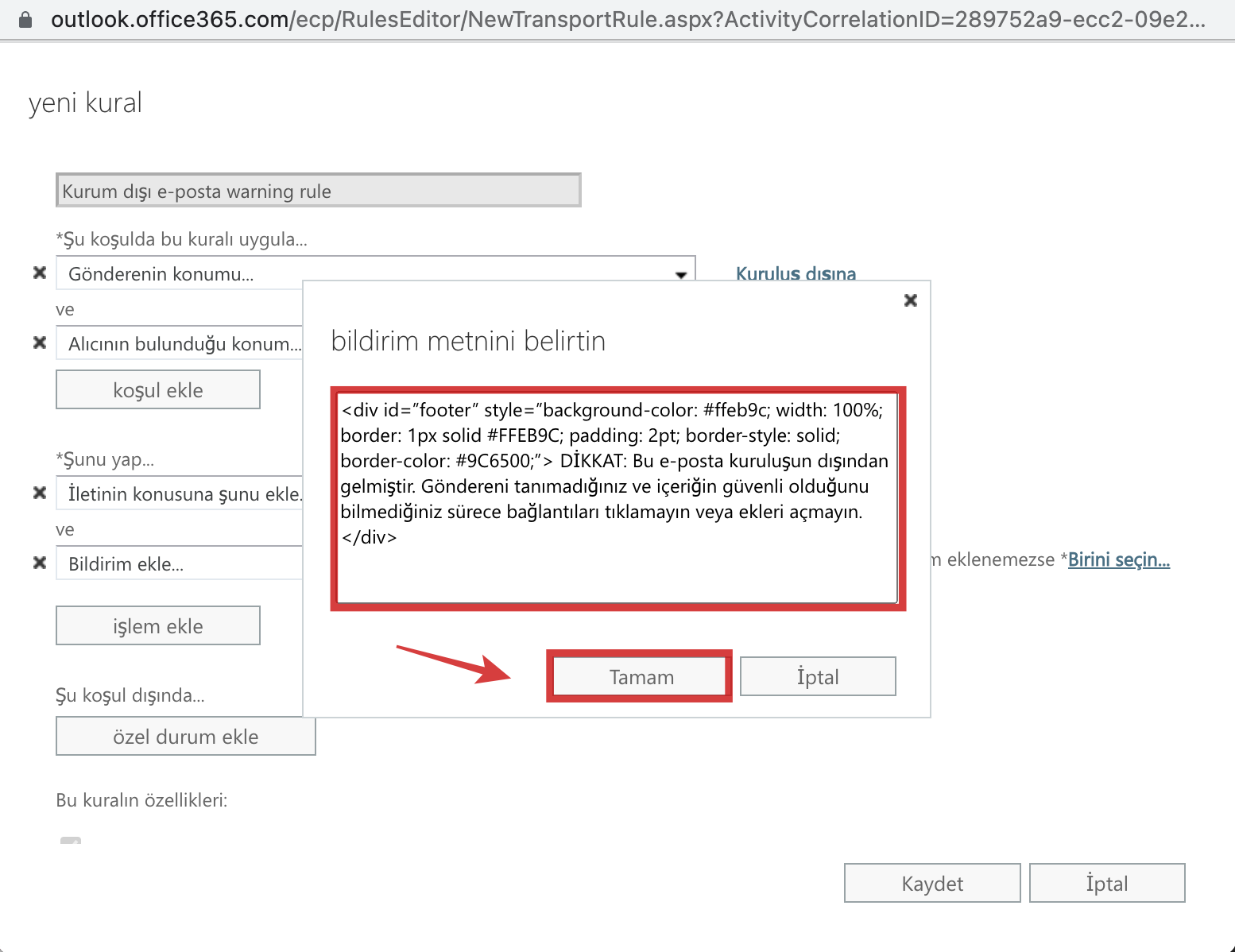
Resim-3
Karşımıza gelen ekran bildirim metnini ekleyelim. Aşağıdaki hazır bildirim metnini kullanabilirsiniz. Dilerseniz renk, font gibi detayları değiştirebilirsiniz.
<div id=”footer” style=”background-color: #ffeb9c; width: 100%; border: 1px solid #FFEB9C; padding: 2pt; border-style: solid; border-color: #9C6500;”> DİKKAT: Bu e-posta kuruluşun dışından gelmiştir. Göndereni tanımadığınız ve içeriğin güvenli olduğunu bilmediğiniz sürece bağlantıları tıklamayın veya ekleri açmayın.</div>
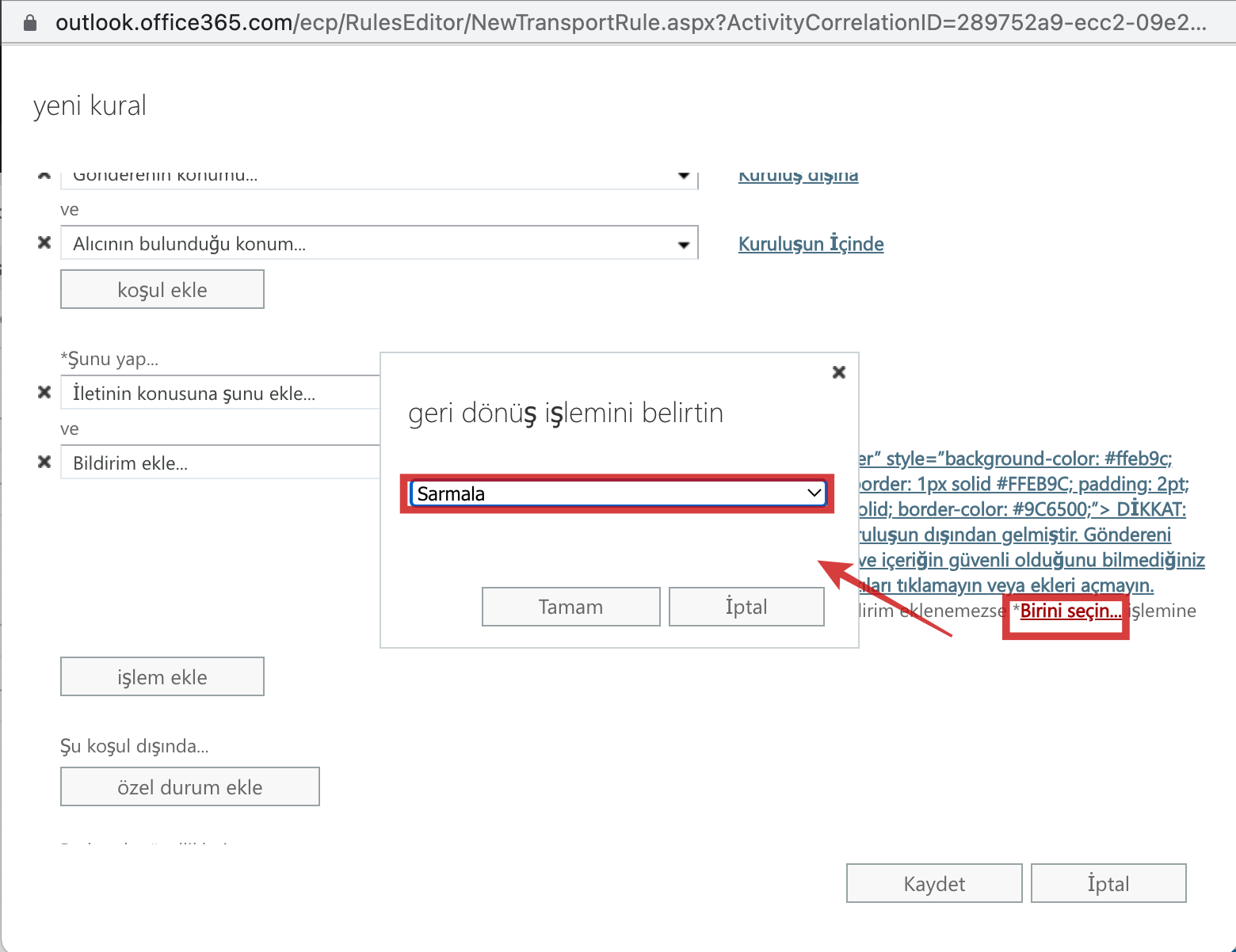
Resim-4
Girdiğimiz metnin hemen alt kısmında bulunan geri dönüş işlemi için “Sarmala” seçelim.
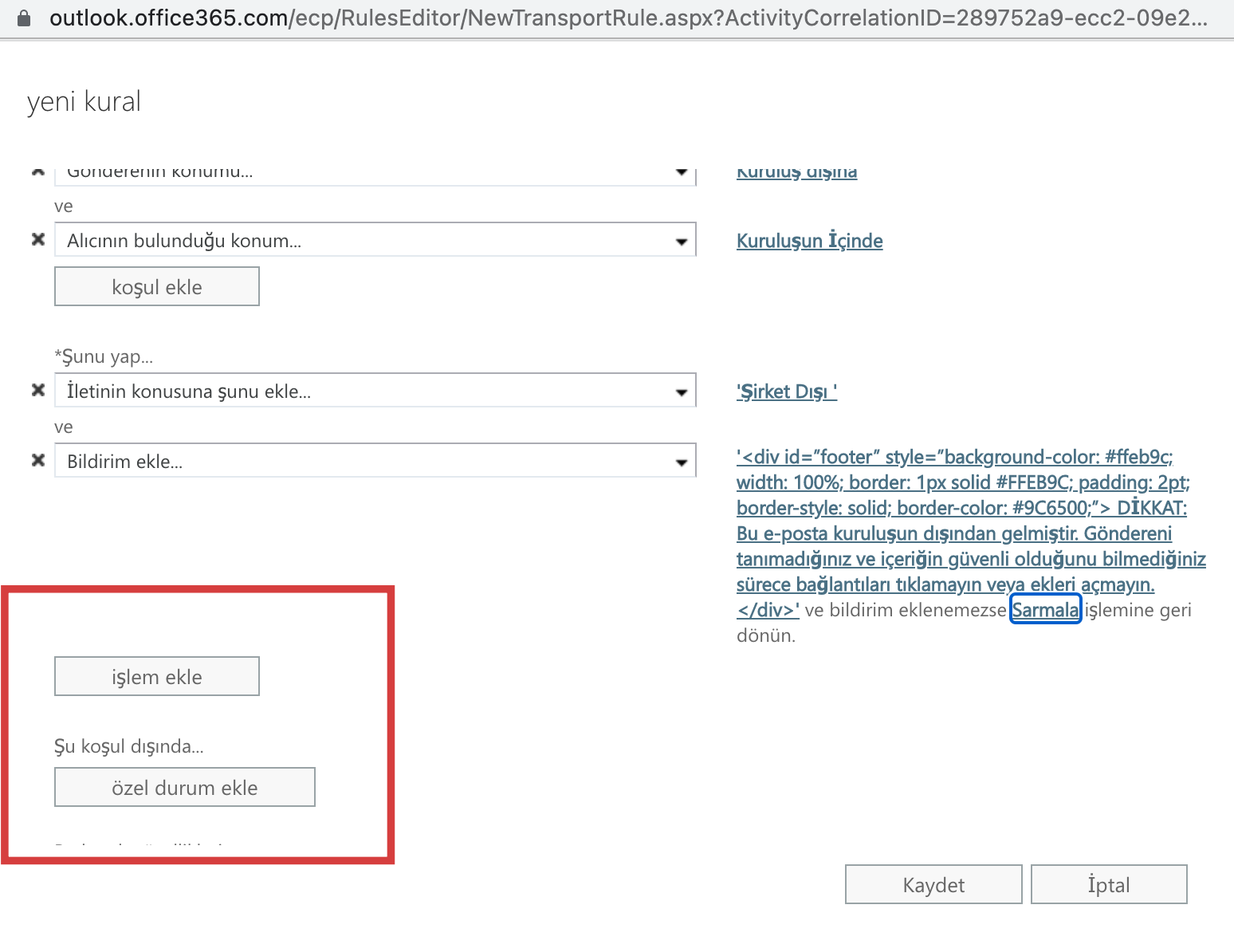
Resim-5
Kuralımıza isteğe bağlı olarak özel durum ekleyebiliriz. “Özel durum ekle” butonunu tıklayarak kuraldan etkilenmesini istemediğiniz mail hesapları veya alan adı ekleyebilmekteyiz. ”Kaydet” butonu tıklayıp kuralımızı hazır hale getirelim.
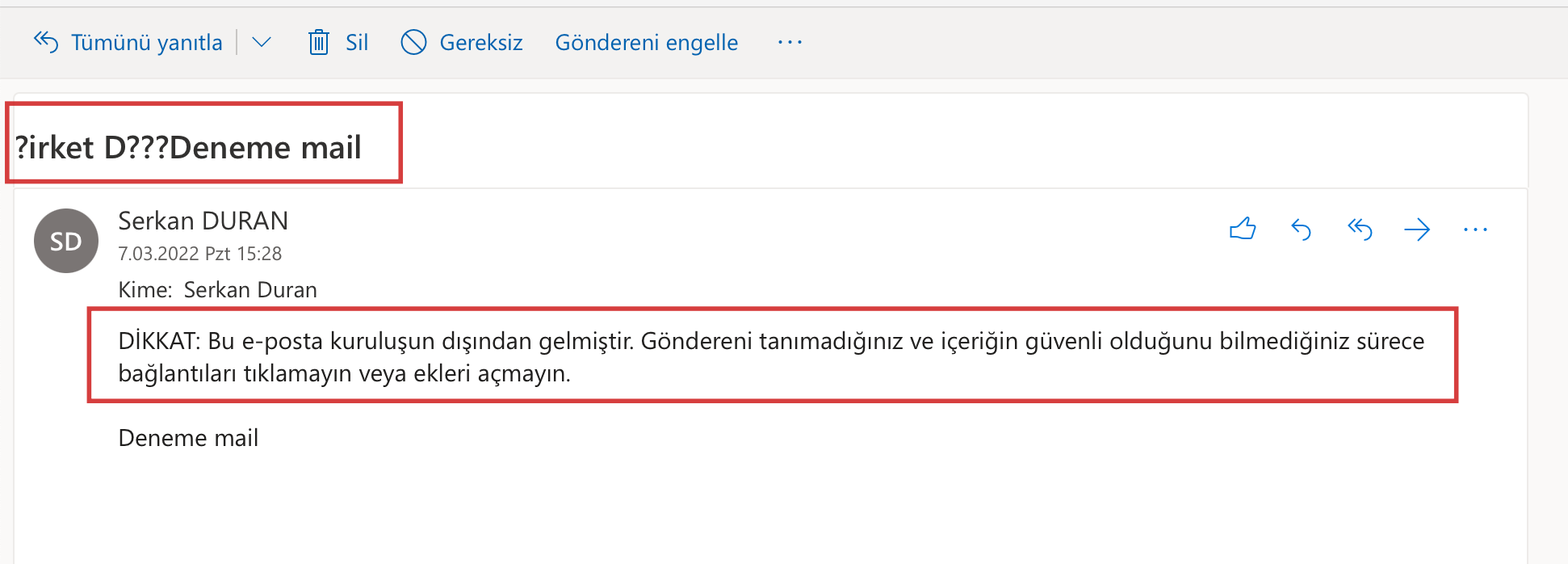
Resim-6
Şimdi sıra geldi test etmeye hemen Gmail hesabımdan bir test mail gönderimi yapıyorum ve gelen iletide konu başlığı ve gövdesine eklediğim uyarı metni eklenmiş olarak geldi. Hepsi bu kadar posta akış kuralımız sorunsuz çalıştı şirketinize yönelik alan adı, kimlik avı gibi sahtekarlığı denemeleri için kuruluşunuzda kullanıcıların daha dikkat etmesi gerektiğini hatırlatmış olacaksınız.